登录
- 微信登录
- 手机号登录
微信扫码关注“汇帮科技”快速登录
Loading...
点击刷新
请在微信【汇帮科技】内点击授权
300秒后二维码将过期
二维码已过期,点击刷新获取新二维码
登录
登录
其他登录方式
修改日期:2024-11-23 14:00
图像文件,特别是PNG格式图片,以其无损压缩特性著称于业界,能够保留图像细节。然而,这种优势也带来了一个困扰:文件大小相对较大。对于网络环境中的图像应用,如网页展示、社交媒体分享或邮件传输,过大的文件尺寸会导致页面加载缓慢、上传失败等问题。因此,如何有效压缩PNG图片大小,成为了众多用户亟待解决的难题。
以下将介绍四种高效实用的PNG图片压缩方法,帮助你轻松应对各种场景下的文件大小限制问题,并获得更流畅的网络体验。

以下是如何使用汇帮超级压缩器进行PNG图片压缩的详细步骤:
1. 下载并安装软件:
软件名称:汇帮超级压缩器
下载地址:https://www.huibang168.com/download/2NRKUn0jsI9J
首先,打开你的浏览器并搜索 "汇帮超级压缩器",找到官方下载地址。下载完成后,按照提示执行安装程序,即可将软件安装到你的电脑上。

2. 进入图片压缩功能:
启动汇帮超级压缩器后,在主界面中选择“图片压缩”选项,点击进入该功能的详细页面。
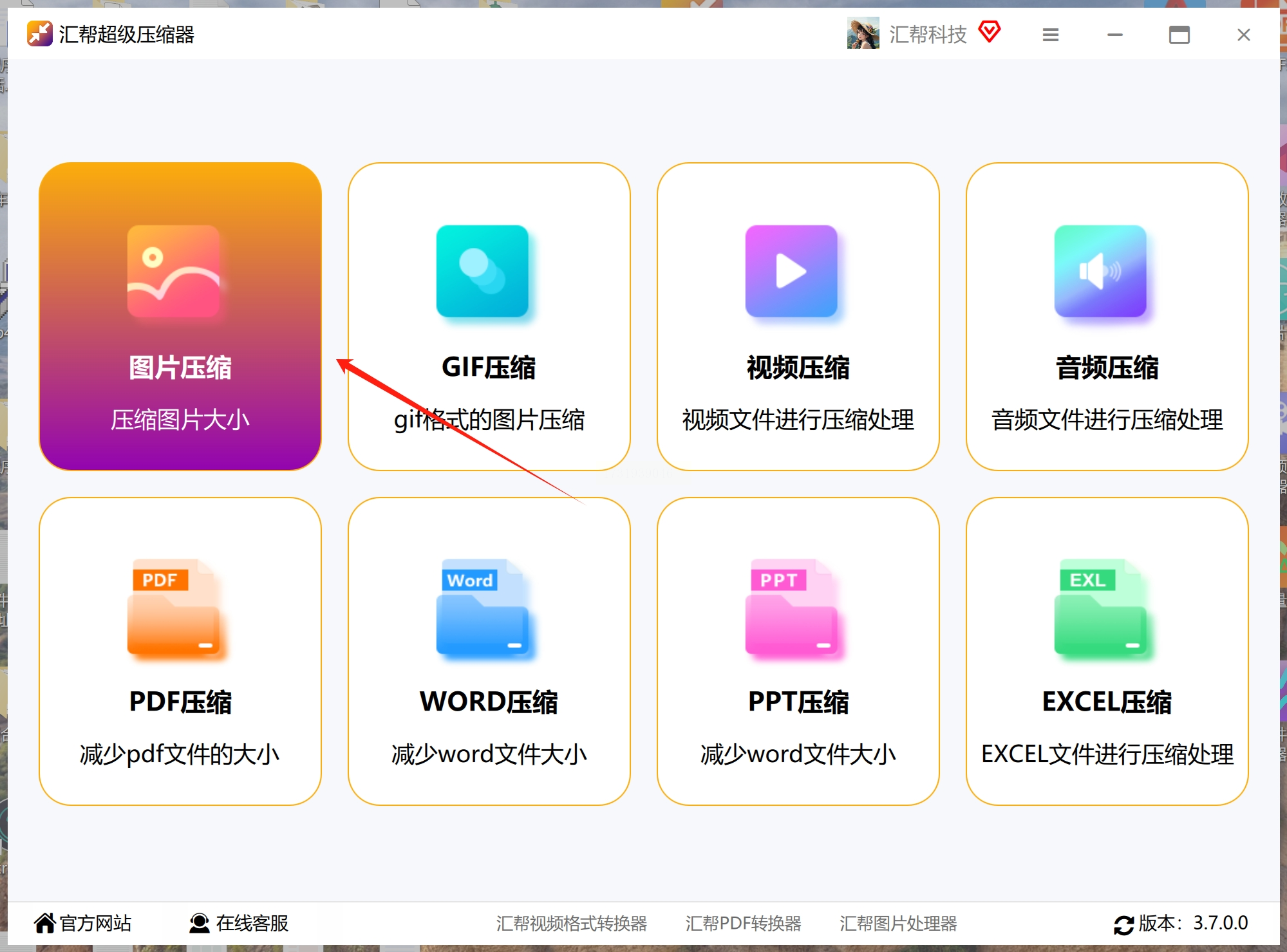
3. 添加待压缩图片:
进入图片压缩界面后,点击“添加按钮”,将你想要压缩的PNG图片导入软件中。汇帮超级压缩器支持批量添加,你可以一次性上传多张图片,软件对图片的数量和大小没有限制。
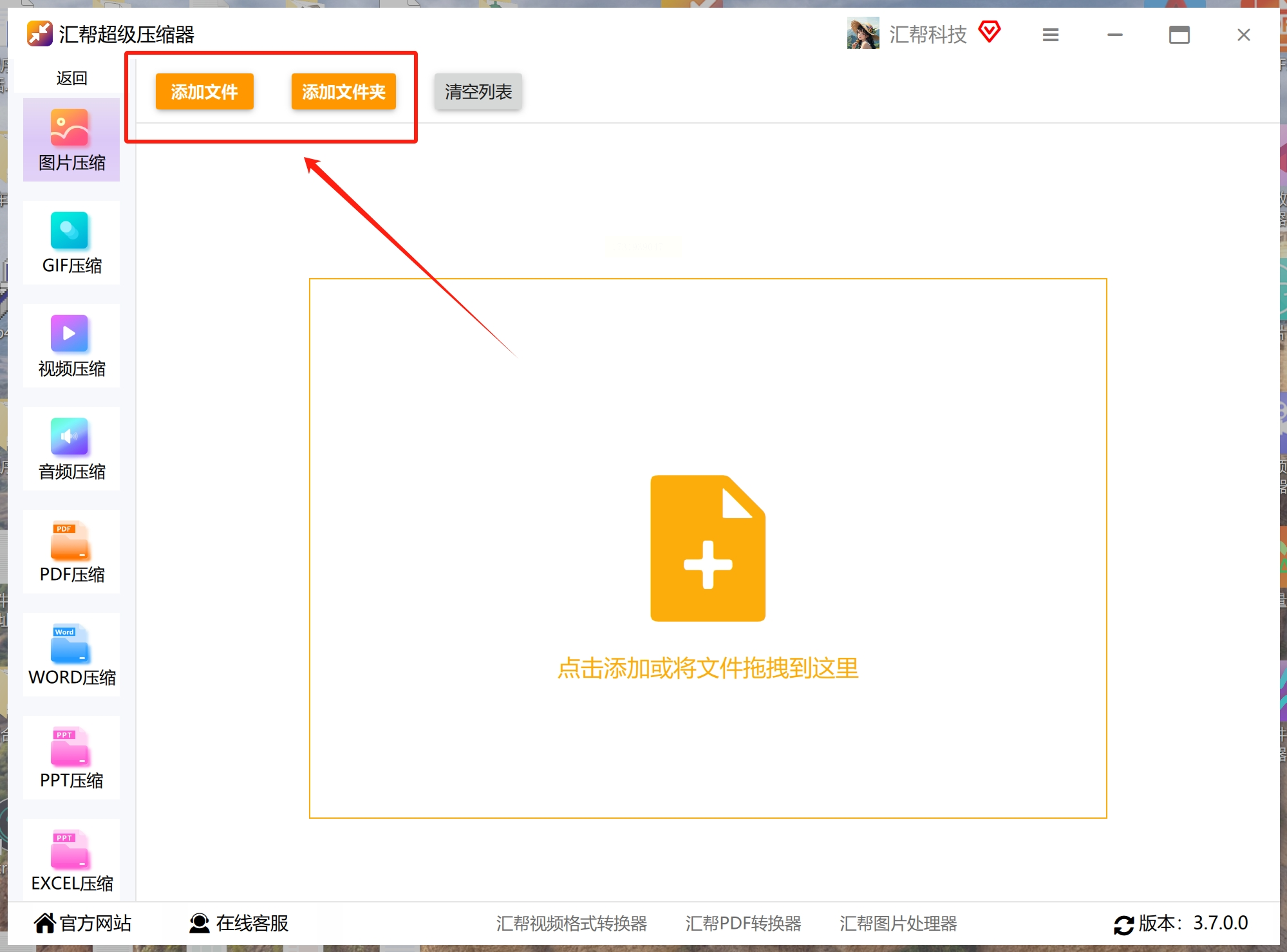
4. 设置压缩质量:
在软件界面底部,你会看到一个名为“压缩质量”的选项。这是一个数值型设置,值越小,压缩后的图片体积就越小,但同时可能导致图像清晰度降低。你可以根据实际需求调整这个数值,找到满意的压缩比例。
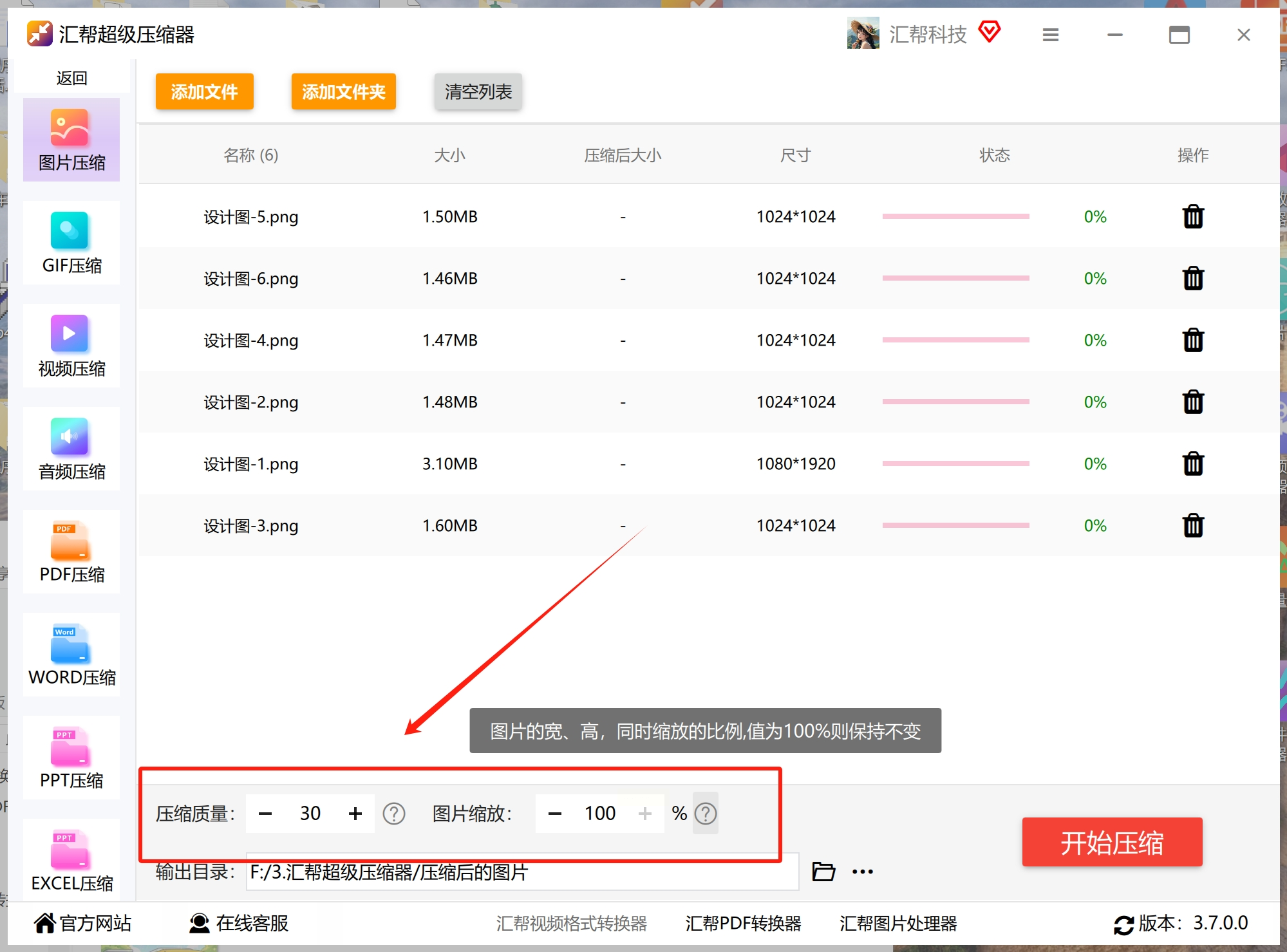
5. 选择输出路径:
在软件界面中,你可以选择一个特定的目录用于存储被压缩后的PNG图片。也可以选择保留默认的输出路径。
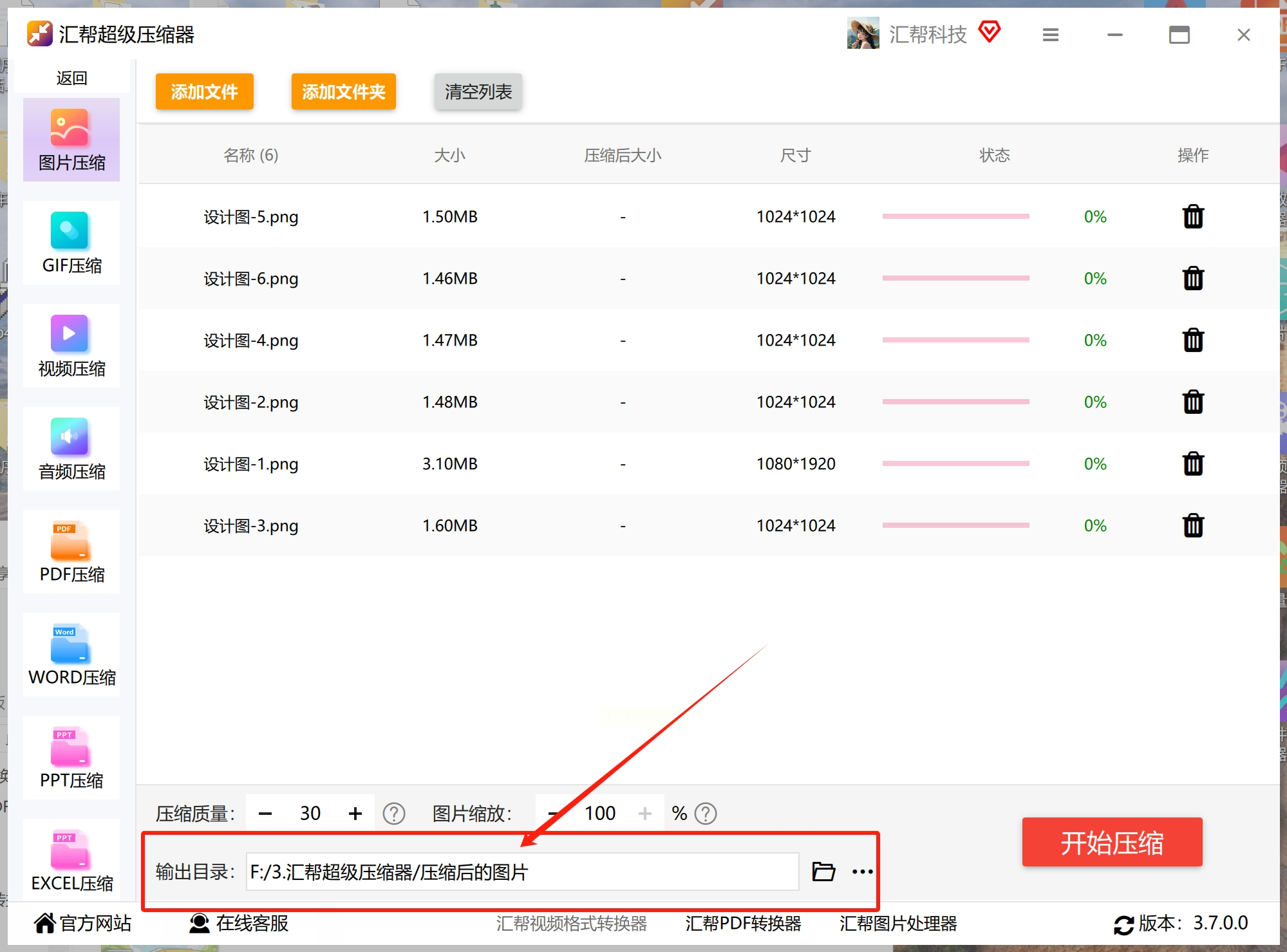
6. 开始压缩:
点击“开始压缩”按钮,汇帮超级压缩器将立即开始对选中的PNG图片进行压缩操作。

整个压缩过程速度很快,你可以在软件界面实时查看进度条。
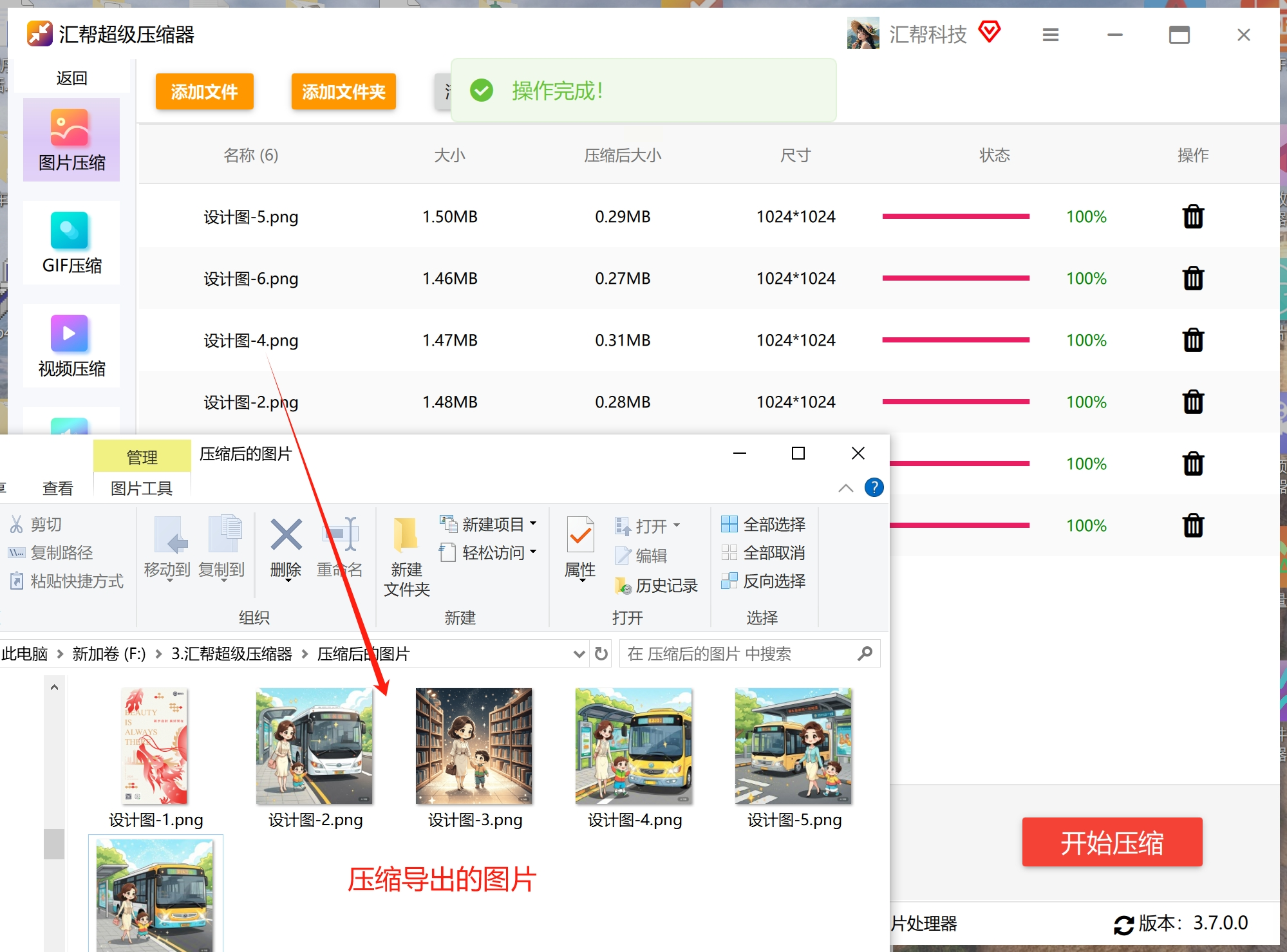
7. 验证压缩效果:
当压缩完成,你将在指定的输出目录中找到新的被压缩后的PNG图片。你可以打开这些图片进行对比,观察压缩后的图像尺寸和清晰度变化。此外,还可以通过查看图片属性信息(例如文件大小),更直观地看到压缩的效果。
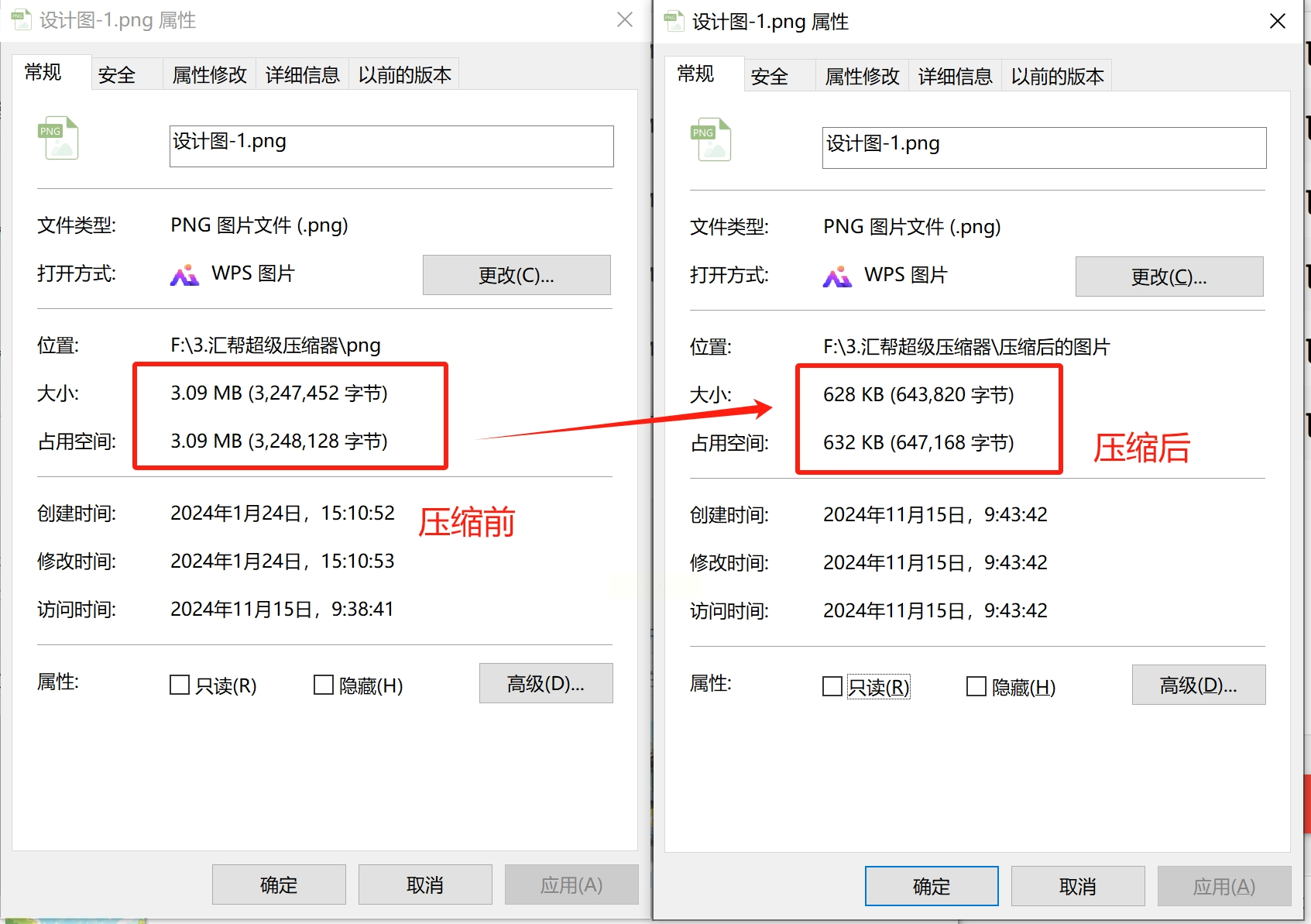
第一步:进入压缩界面 首先打开“海图图片格式大师”,在主界面上找到“图片压缩”的功能选项,点击进入。如果您需要处理其他类型的文件,例如视频、PDF文档、Word文本或PPT演示文稿,只需点击相应的功能即可。
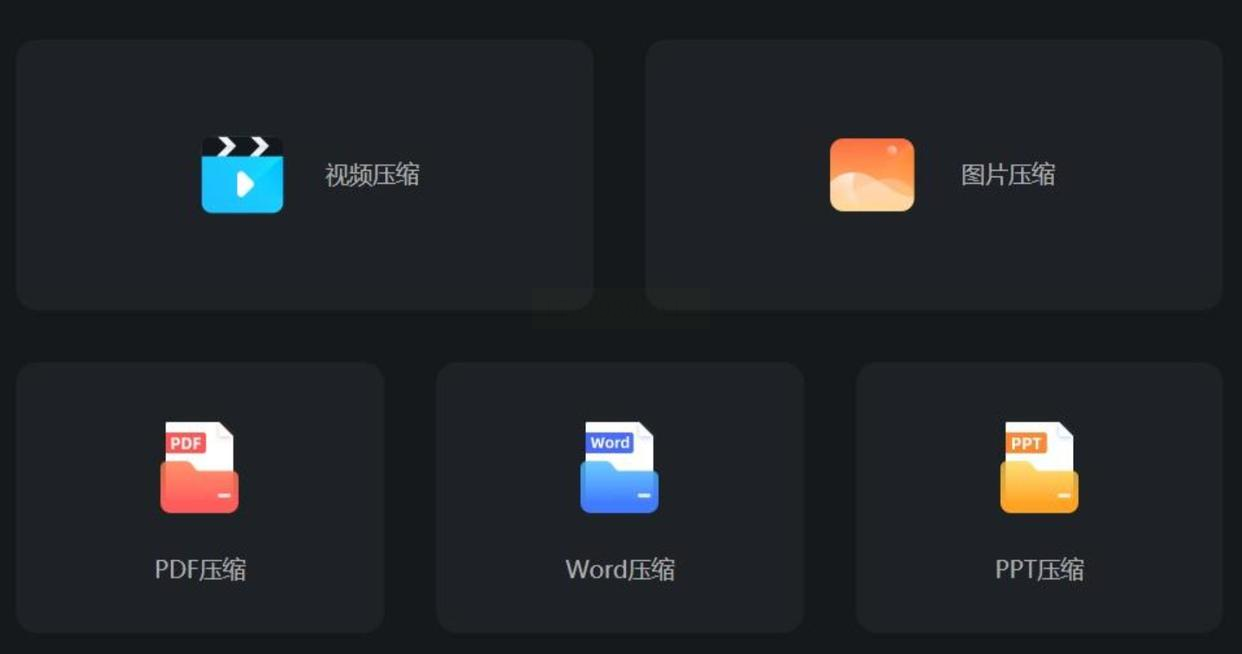
第二步:添加图片
点击“添加文件”按钮,选择您想要压缩的图片。您可以批量导入多张图片,大大提高工作效率。软件没有对图片数量限制,可以一次性处理大量图片文件。
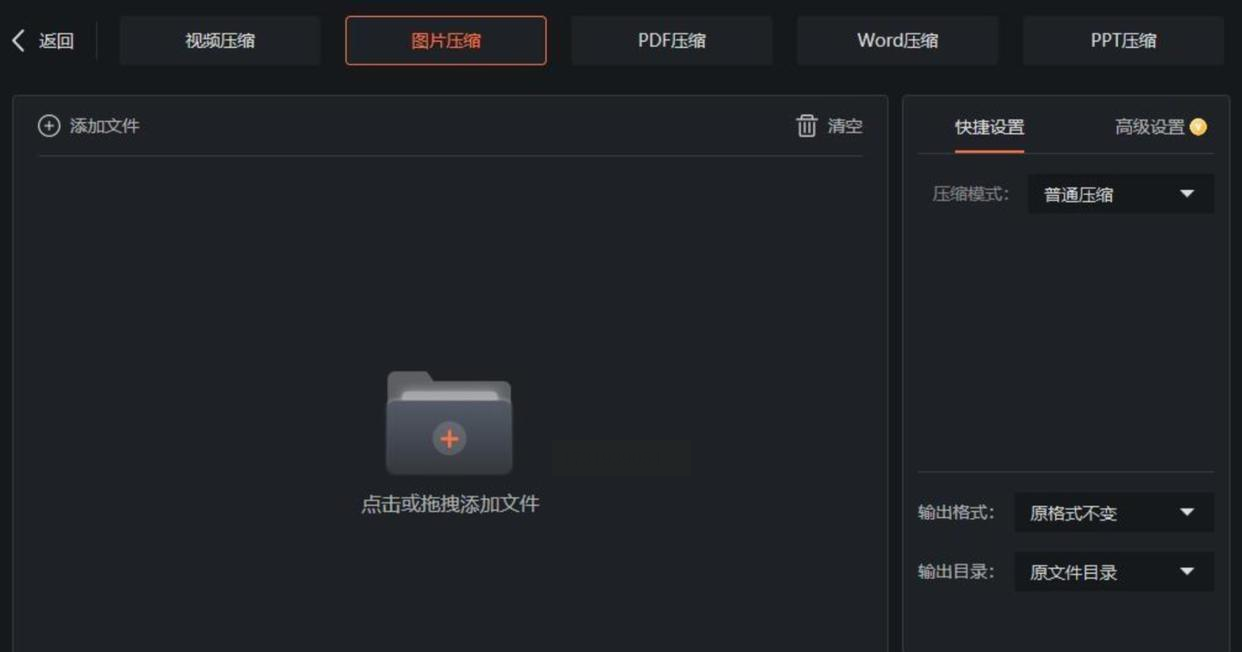
第三步:设定压缩模式
添加完图片后,进入压缩模式设置环节。 这里提供了两种方式:快捷设置和高级设置。快捷设置中预设了多种常用模式,您可以根据需要直接选择合适的模式进行压缩。 如果您对图片尺寸有特殊要求,例如特定的像素大小或比例,则建议使用高级设置,自定义压缩参数。
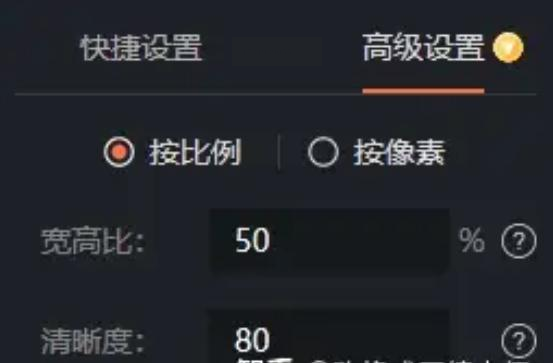
第四步:开始压缩
点击“开始压缩”按钮,软件会自动完成图片压缩任务。整个过程十分快捷高效,您可以实时查看压缩前后的图片大小对比,确保最终效果满足您的需求。
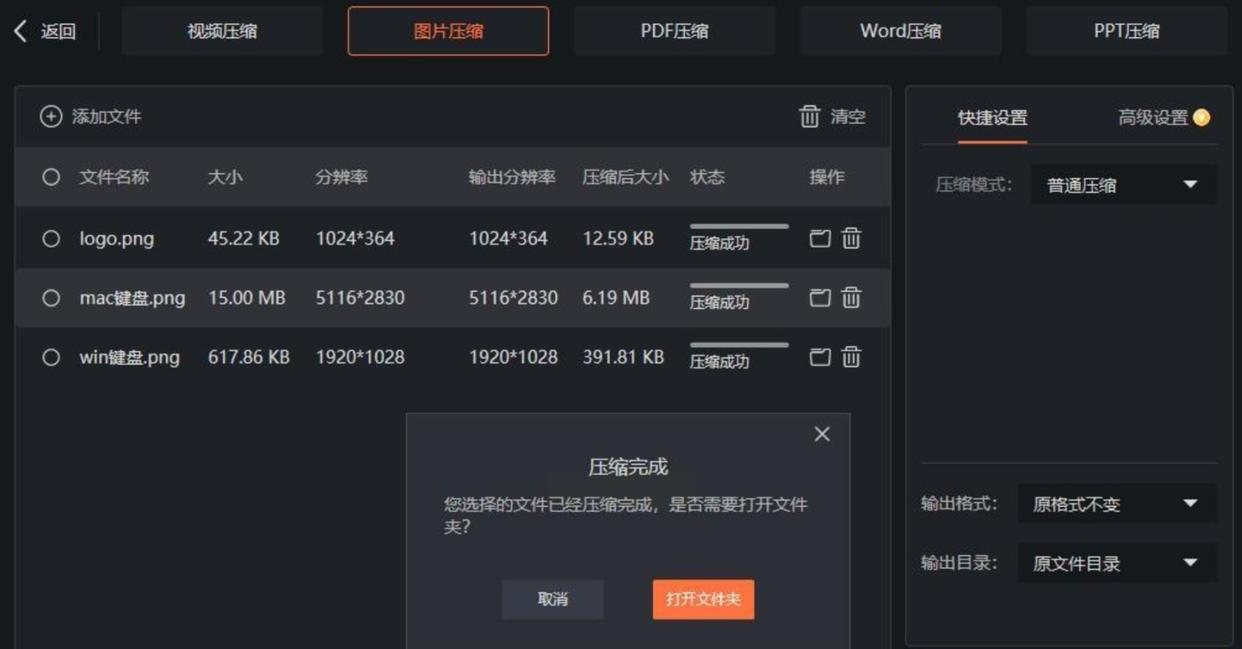
以下是一些使用这款工具的具体步骤:
1. 打开压缩工具: 找到你下载的压缩工具软件并将其启动。
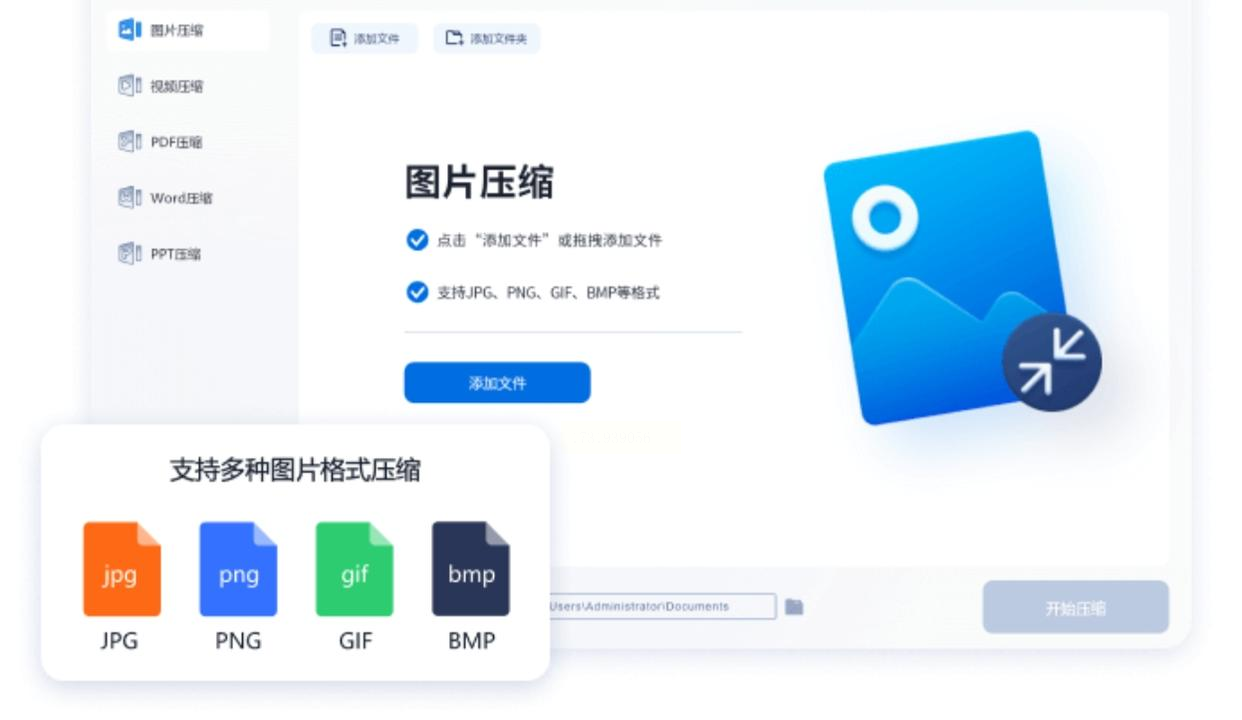
2. 导入文件夹: 在工具界面中,找到“导入文件夹”选项,并选择你需要压缩的文件所在的文件夹。
3. 选择压缩设置: 根据你的需求,可以选择不同的压缩等级和文件格式。一般来说,建议选择中等或高压缩等级,以获得更好的压缩效果。
4. 开始压缩: 点击“开始压缩”按钮,工具会自动开始处理你的图片文件。
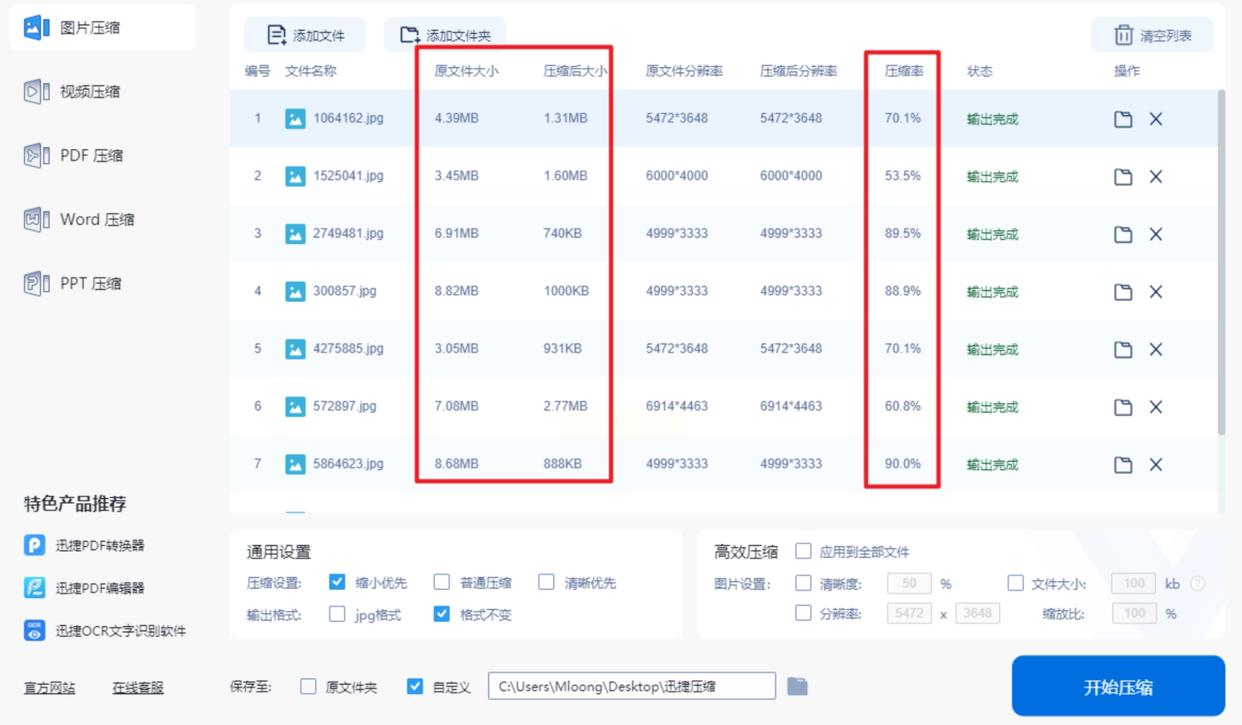
5. 查看结果: 压缩完成后,工具会提示你,并显示压缩后的文件列表。你可以点击打开文件夹,查看压缩后的图片文件。

使用在线工具的过程非常简单,只需要按照以下步骤操作:首先,打开你的浏览器并搜索“在线PNG压缩工具”,你会发现很多不同的选项,可以选择你喜欢的工具进行使用。例如,TinyPNG是一个非常受欢迎的选择,它提供直观的用户界面和高效的压缩功能。
进入你选择的工具网站后,点击“上传图片”按钮,选择你需要压缩的PNG文件。大多数工具都支持拖放上传功能,操作更加便捷。然后,你可以根据需要调整压缩级别。如果图片对画质要求不高,可以选择更高的压缩比;反之,为了保持较好的画质,可选择较低的压缩比。
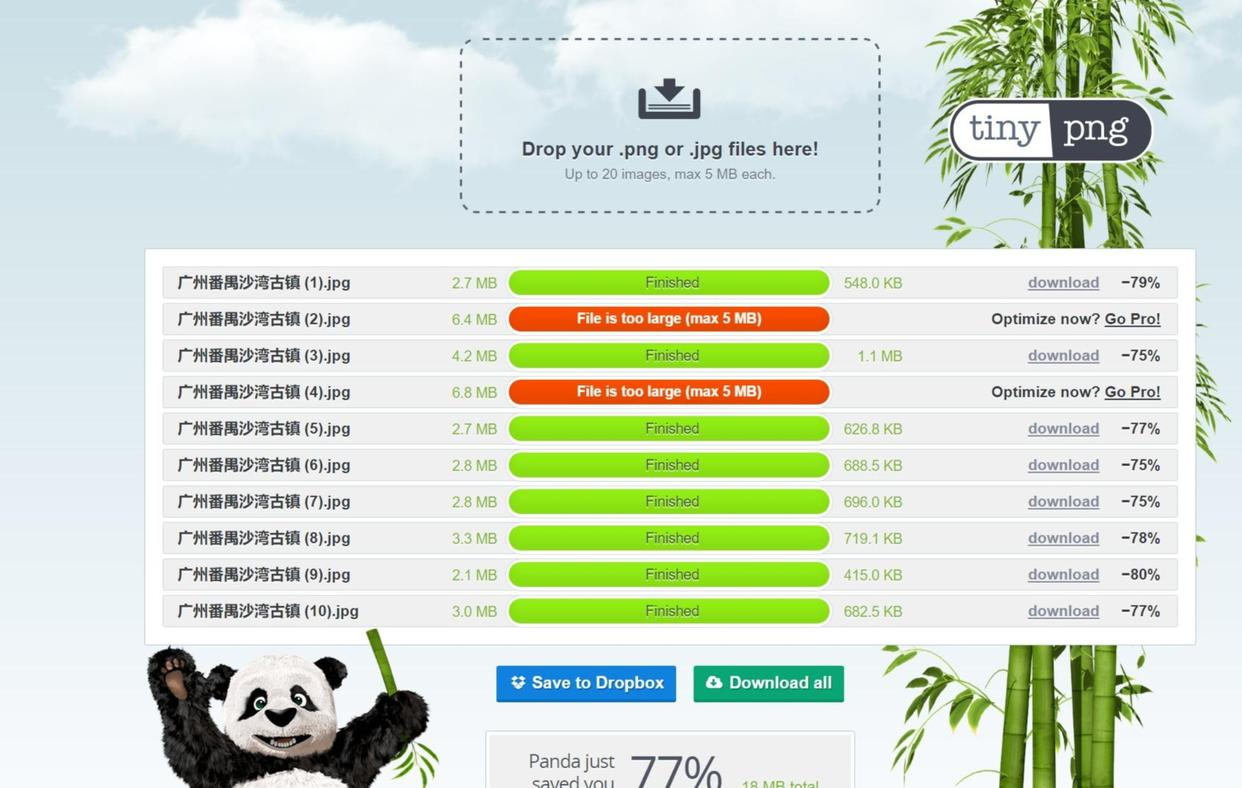
在设置好参数后,点击“开始压缩”或类似按钮,工具会自动处理你的文件,并显示压缩后的文件大小。等待片刻,你就能够看到压缩后的图片大小大幅缩减。最后,点击“下载”按钮保存压缩后的图片到本地电脑。需要注意的是,一定要确保下载的是压缩后的版本,以免误操作覆盖了原文件。
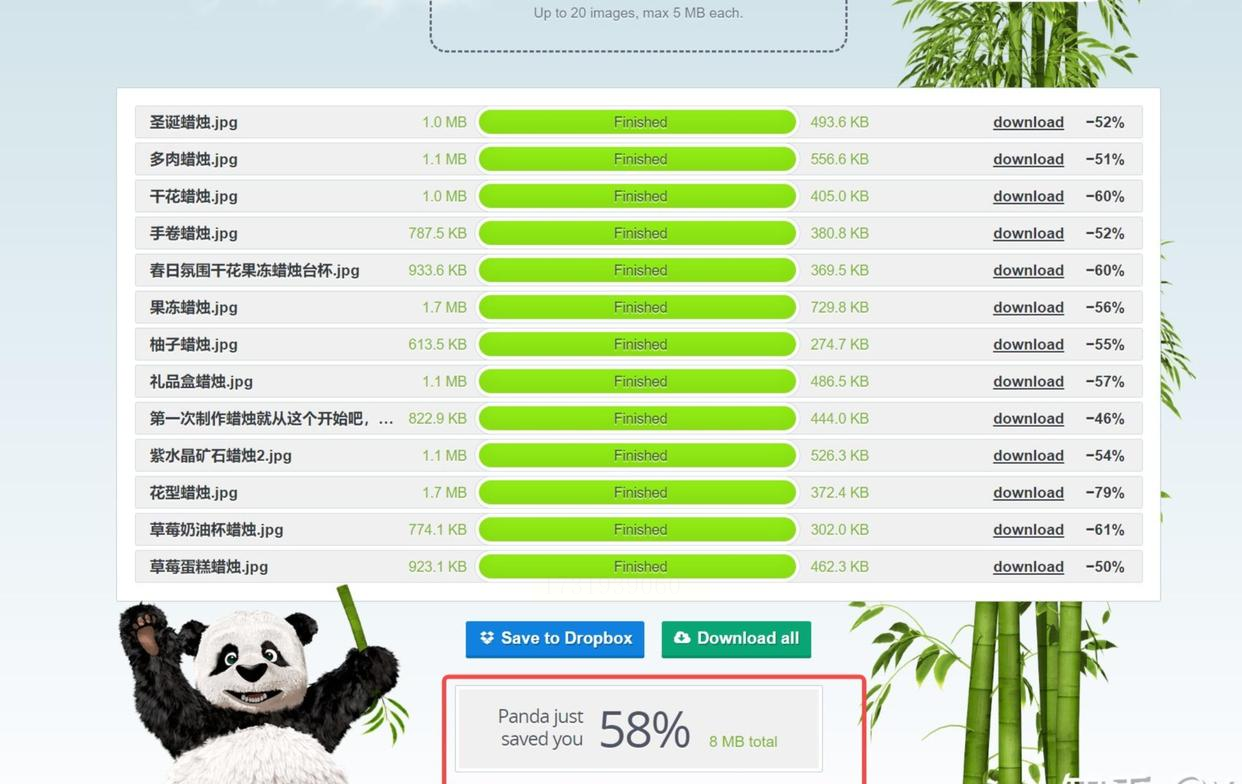
图片压缩技巧与注意事项:
在图像处理中,压缩PNG图片是节省存储空间和加速加载速度的重要手段。 许多工具可帮助我们实现这一目标,但选择合适的方法并注意操作细节至关重要。
1,有效压缩策略
* 针对不同场景,我们可以使用不同的压缩方法来达到效果。
* 选择合适的工具对于保障操作的安全性、便捷性和效率至关重要。正规且功能完善的工具能够提供更直观的界面和更精准的控制选项。
2,安全操作指南
* 备份原图是避免意外损失的重要步骤。 某些工具可能会直接覆盖原始文件,因此在使用前务必确保已备份重要图像数据。
* 合理设置压缩参数能有效平衡压缩率和图像质量。 过度压缩会导致图像细节丢失,影响视觉效果;而过于保留细节则难以达到节省空间的目的。
总而言之,PNG图片压缩并非简单的操作,需要根据具体需求选择合适的工具和方法,并注意安全操作来确保原图不受损害。
如果想要深入了解我们的产品,请到 汇帮科技官网 中了解更多产品信息!
没有找到您需要的答案?
不着急,我们有专业的在线客服为您解答!

请扫描客服二维码